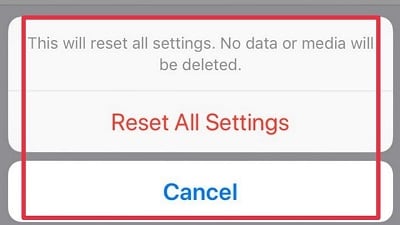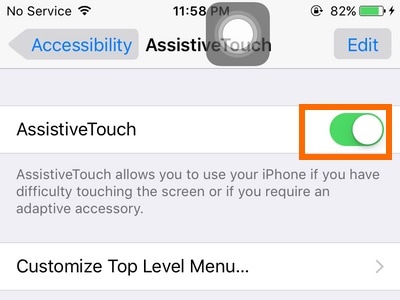iPhone 벨소리 볼륨 변경 자체를 수정하는 8가지 방법
일반적으로 iPhone 장치의 특정 실망스러운 문제에 대해 불평하는 사람들이 너무 많으며 이 iPhone 벨소리 볼륨 변경 자체 문제가 그 중 하나입니다. 이 문제에서는 사용자가 장치의 볼륨 레벨을 높게 설정해도 자동으로 낮은 볼륨 레벨에 도달합니다. 그리고 이 문제로 인해 많은 사용자가 일반적으로 중요한 전화, 메시지 및 기타 중요한 알림을 놓치고 있습니다. 따라서 당신이 그들 중 하나라면 이 궁극적인 가이드를 읽고 주어진 XNUMX가지 방법에서 솔루션을 찾으십시오.
해결 방법 1: 장치 끄기
자체적으로 변경되는 iPhone 벨소리 볼륨을 수정하기 위해 채택할 수 있는 첫 번째 방법은 말 그대로 많은 사람들에게 효과가 있었던 장치를 다시 시작하는 것입니다. 이렇게 하려면 아래에 제공된 간단한 단계를 따르십시오.
- 먼저 기기 버전에 따라 측면 버튼이나 볼륨 버튼을 길게 눌러야 합니다.
- 이제 화면에 전원 끄기 슬라이더가 표시되지 않을 때까지 이 버튼을 계속 누르고 있습니다.
- 슬라이더가 보이면 오른쪽으로 드래그하면 됩니다.
- 그런 다음 30초만 기다리면 기기가 꺼집니다.
- 이제 장치가 완전히 꺼져 있으면 Apple 로고가 화면에 나타날 때까지 측면 버튼을 길게 눌러야 하는 것과 같은 방식으로 이를 켤 수 있습니다.
장치를 다시 시작한 후 장치의 벨소리 볼륨을 확인할 수 있습니다.

해결 방법 3: iPhone과 다른 Bluetooth 장치의 페어링 변경 또는 연결 해제
여기에서 많은 사용자는 iPhone 장치를 특정 블루투스 장치와 연결할 때 자동으로 볼륨 레벨이 변경되는 것을 관찰했습니다. 그러나 이것은 모든 Bluetooth 장치의 상황이 아닙니다. 따라서 장치에 동일한 문제가 있는지 확인하려면 장치를 다른 블루투스 장치와 연결하고 볼륨 수준도 확인하면 됩니다.
그러나 위의 조치로 해결 방법을 찾지 못한 경우 블루투스를 끄고 나중에 확인할 수 있습니다.
이렇게 하려면 주어진 단계를 따르십시오.
- 먼저 설정 탭으로 이동합니다.
- 그런 다음 Face ID 및 암호’를 선택합니다.
- 여기에서 Bluetooth 토글을 탭하고 끕니다.
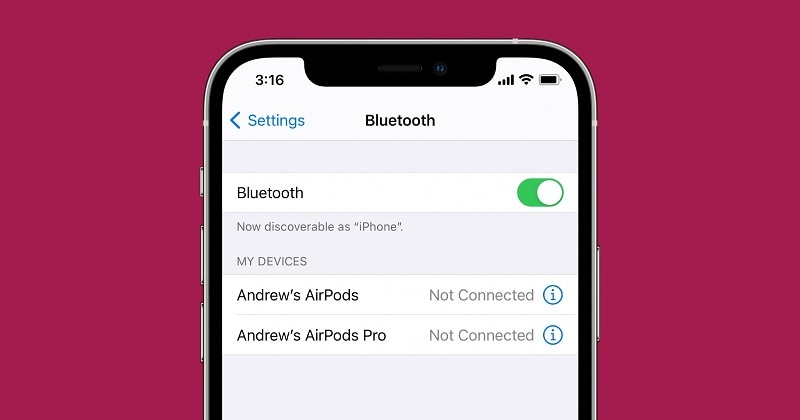
해결 방법 4: 주의 인식 기능 끄기
iPhone 벨소리 볼륨 문제를 해결하기 위해 채택할 수 있는 다음 솔루션은 장치에서 ‘주의 인식 기능’을 끈 다음 볼륨 수준을 다시 확인하는 것입니다. 이 기능은 장치에서 작동할 수 있지만 위에서 언급한 기능 업데이트를 마치면 전화기에서 한 번 매우 크게 울리기 때문에 여전히 마음에 들지 않을 수 있습니다.
여기에서 장치의 큰 볼륨 반응에 문제가 없다면 주어진 단계에 따라 이 솔루션을 사용할 수 있습니다.
- 먼저 ‘설정’으로 이동합니다.
- 그런 다음 ‘Face ID 및 암호’를 선택하십시오.
- 그런 다음 ‘주의 깊게 인식 기능’ 토글을 클릭하고 끕니다.
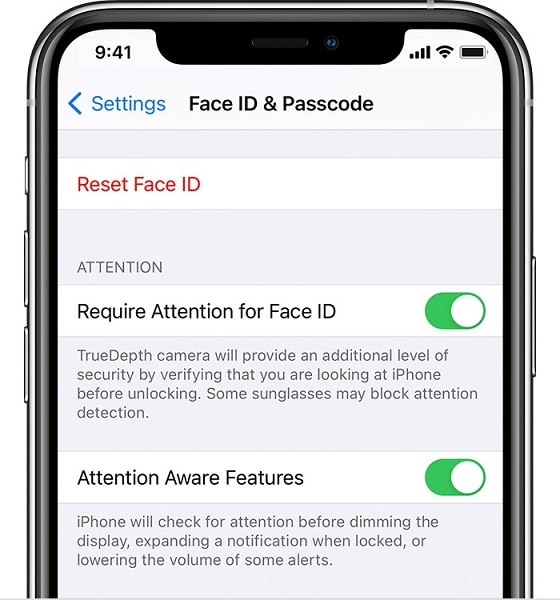
해결 방법 5: 백그라운드 실행 앱 모두 지우기
iPhone 벨소리 볼륨이 자동으로 변경되는 것을 발견했다면 기기에서 백그라운드 실행 앱으로 인해 이러한 현상이 발생할 수도 있습니다. 따라서 이 문제를 해결하려면 백그라운드에서 실행 중인 모든 응용 프로그램을 닫고 휴대전화를 지워야 합니다.
이를 효과적으로 수행하려면 다음 단계를 따르십시오.
- iPhone x 또는 기타 최신 모델을 사용하는 경우 홈 화면으로 이동한 다음 화면 하단에서 엄지손가락을 위로 스와이프하여 앱 기록을 지울 수 있습니다. 그런 다음 몇 초 동안 화면 중앙에 엄지손가락을 대고 백그라운드에서 실행 중인 앱을 모두 지웁니다.
- 이제 iPhone 8 모델 또는 기타 이전 버전이 있는 경우 기기의 홈 버튼을 두 번 탭하기만 하면 됩니다. 이렇게 하면 기기에 가장 최근에 사용한 앱이 표시됩니다. 그런 다음 실행 중인 앱을 닫을 때 왼쪽이나 오른쪽으로 스와이프하기만 하면 됩니다. 이 외에도 앱 미리보기 화면에서 위로 스와이프하여 실행 중인 앱을 닫을 수도 있습니다.
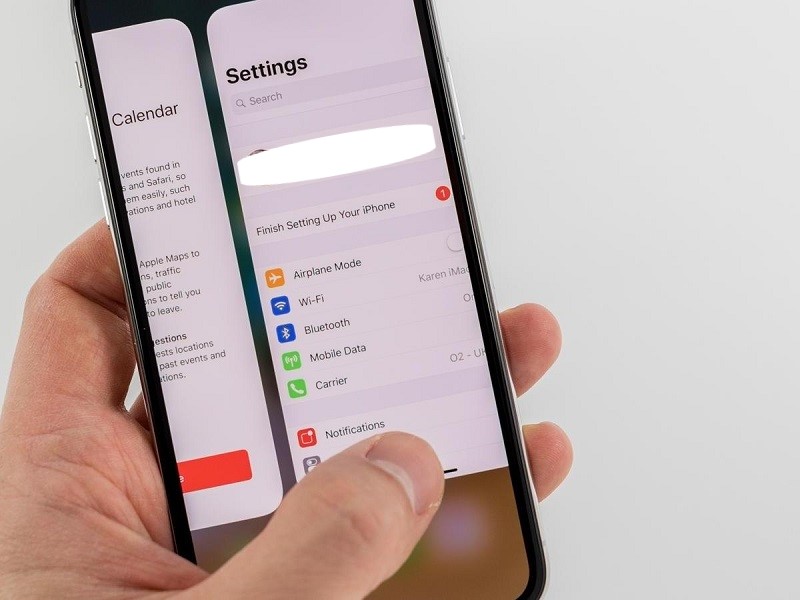
솔루션 6: Dr. Fone 시스템 복구로 iOS 시스템 복구
iOS 시스템은 일반적으로 iTunes 복원으로 복구할 수 있지만 이 방법은 백업이 있는 경우에만 유용합니다. 그리고 등이 없는 경우에도 Dr. Fone 시스템 복구 소프트웨어를 간단히 채택할 수 있기 때문에 여전히 걱정할 필요가 없습니다. 이 소프트웨어는 모든 종류의 장치 문제를 해결하고 장치를 정상 작동 모드로 되돌릴 수 있습니다.
모든 장치 문제를 해결하는 데 10분도 채 걸리지 않습니다.

DrFoneTool – 시스템 복구
데이터 손실 없이 iPhone 문제를 해결하세요.
- iOS를 정상으로 만 수정하고 데이터 손실은 전혀 없습니다.
- 다양한 iOS 시스템 문제 수정 복구 모드에서 멈춤, 흰색 Apple 로고, 검은 화면, 시작시 루핑 등
- 다음과 같은 다른 iPhone 오류 및 iTunes 오류 수정 iTunes 오류 4013, 오류 14, iTunes 오류 27,iTunes 오류 9수록.
- iPhone, iPad 및 iPod touch의 모든 모델에서 작동합니다.
- 최신 iOS 버전과 완벽하게 호환됩니다.

이제 DrFoneTool 시스템 복구를 사용하려면 주어진 단계를 따르십시오.
- 라우치 박사. 컴퓨터 또는 노트북에서 Fone 시스템 복구’.

- 그런 다음 번개 케이블을 사용하여 iOS 장치를 연결하십시오.
- 그런 다음 ‘표준 모드’를 선택하십시오.
- 그런 다음 이 소프트웨어 도구에 표시된 대로 장치 모델을 확인하고 장치 버전을 선택하고 ‘시작’을 누릅니다.

- iOS 펌웨어 다운로드가 시작됩니다.
- 그런 다음 ‘지금 수정’ 버튼을 클릭합니다.

이렇게 하면 iPhone 벨소리 볼륨 변경 문제 및 기타 장치 문제도 해결됩니다.
결론
iPhone 벨소리 볼륨 수준 문제에 직면한 경우 현재로서는 정말 실망스러울 수 있지만 위의 주어진 솔루션 방법이 장치 문제를 해결하는 데 도움이 될 수 있기를 바랍니다. 여기에서 모든 솔루션은 매우 상세한 방식으로 완전한 단계와 함께 제공됩니다. 따라서 여기에서 완벽한 솔루션을 찾으셨기를 바랍니다.
마지막 기사